Tik po kelių dienų pristatėme „3DPageFlip“ PDF į HTML keitiklį. Programa kartu su CLI (komandinės eilutės sąsaja) režimu leidžia atlikti PDF į HTML konvertavimą naudojant paprastą GUI pagrįstą Partijos režimas. Neseniai mes susidūrėme su kita to paties kūrėjo programa, vadinama „3DPageFlip“ PDF į „Flash“. Tai siūlo šiek tiek panašų PDF konvertavimąparinktis, tačiau užuot konvertavusi PDF dokumentus į HTML failus, ši programa konvertuoja PDF failą į SWF formatą. Tai gali būti naudinga tais atvejais, kai reikia konvertuoti kelis PDF dokumentus į SWF failus ir įterpti juos į HTML puslapius. Programa apima tris skirtingus konvertavimo režimus, būtent Serijos konvertavimo režimas, karštų katalogų režimas ir Komandinės eilutės režimas. Norėdami sužinoti daugiau informacijos, skaitykite anksčiau.
Kai paleidžiate programą, jums pateikiami minėti konvertavimo režimai ir trumpas jų aprašymas. Pakeitimo režimas supaprastina kelių PDF failų konvertavimo į SWF procedūrą. Karšto katalogų režimas yra šiek tiek kitoks, jis stebės naujesnius failus, kuriuos galite sudėti į apibrėžtą aplanką, kad juos automatiškai konvertuotų į SWF formatą, tuo tarpu Komandinės eilutės režimas konvertavimui naudoja paprastas komandų operacijas „Windows CMD“ programinėje įrangoje. Galite peržiūrėti susijusias komandas spustelėdami PDF į „Flash“ naudojimas komandinėje eilutėje, esanti po komandinės eilutės režimo parinktimi.
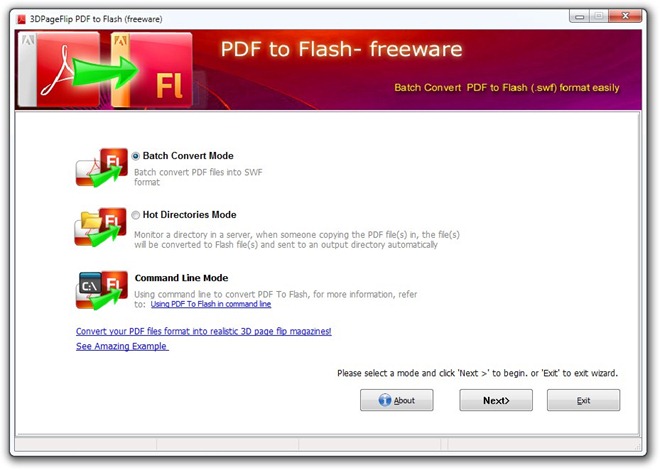
Norėdami konvertuoti PDF failus, pasirinkite Pakeitimo režimas pagrindiniame lange ir spustelėkite Kitas. Viduje konors Kitas žingsnį, turite nuvilkti failus per pagrindinį langą ir tada spustelėti Paversti. Konversijos procesas gali užtrukti iki kelių minučiųatsižvelgiant į konvertuojamų failų tipą. Pavyzdžiui, daug grafikos reikalaujančių PDF dokumentų konvertavimas užima daugiau laiko nei paprastų tekstinių PDF failų.
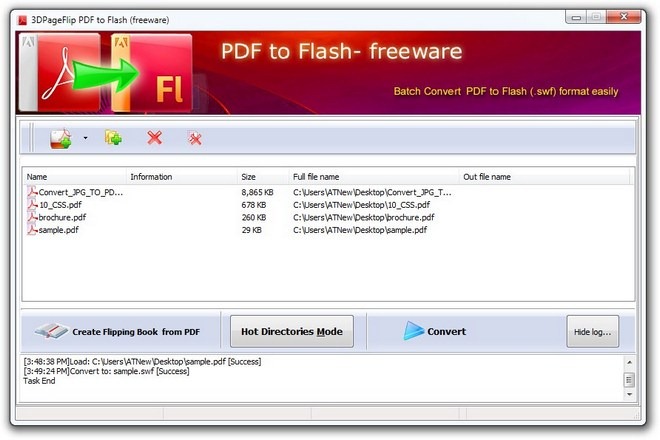
Jei jums įdomu, kaip Karšto katalogų režimas dirbti, tada štai ką reikia padaryti. Pasirinkę jį iš pagrindinio lango, turite pasirinkti Įvesties katalogas, Išvesties katalogas ir Žurnalo failo kelias katalogą pagal „Karšto katalogo“ nustatymas skyrius. Taip pat galite pažymėti Įtraukite pakatalogį automatiškai įtraukti visus papildomus failus šaltinio katalogo pakatalogiuose. Kai viskas bus vietoje, spustelėkite mėlyną žaisti mygtuką kairėje apačioje, kad pradėtumėte stebėjimo procesą. Bet kada galite sustabdyti procesą spustelėdami Sustabdyti arba sumažinkite aplikaciją sistemos dėkle.
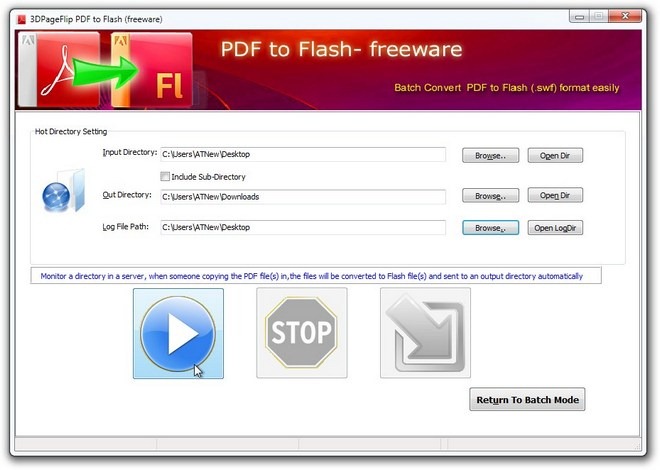
Paraiška nemokama ir veikia „Windows XP“, „Windows Vista“, „Windows 7“ ir „Windows 8“. Testavimas atliktas naudojant „Windows 7“ 64 bitų OS.
Atsisiųskite „3DPageFlip“ PDF į „Flash“













Komentarai